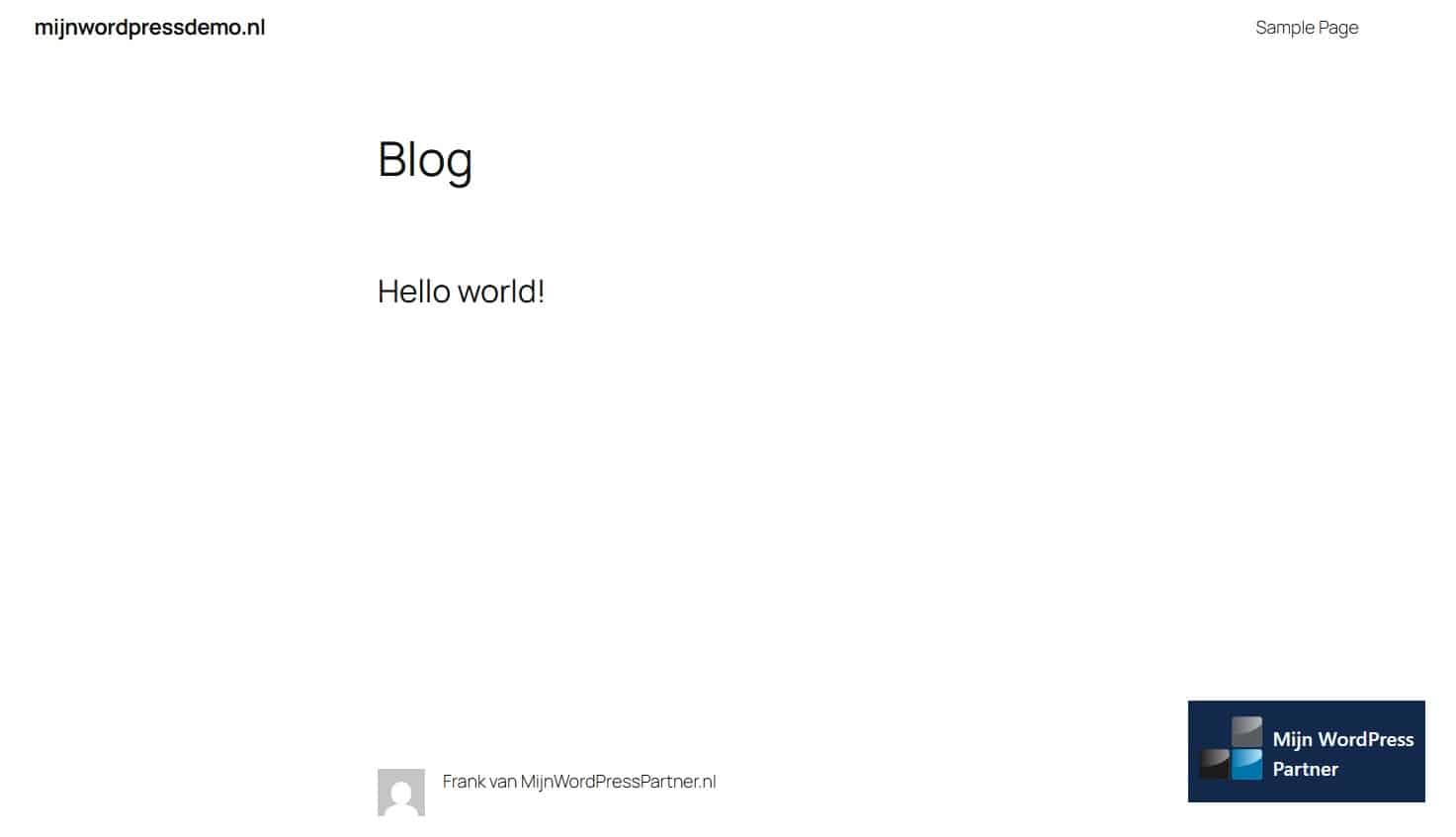Basis instellingen van WordPress goed zetten
Nadat je WordPress geïnstalleerd hebt zijn er een aantal basis of eerste stappen die je beter gelijk aan het begin van het ontwikkelen van je WordPress website kunt instellen. Zo leg je de juiste fundering voor jouw website, en is deze goed in te zien door niet alleen je bezoekers, maar ook voor de zoekmachines waar je op gevonden wilt worden. Laten we in deze blog post een kijkje nemen naar de eerste instellingen die jij gelijk na de installatie kunt uitvoeren!
Algemene WordPress instellingen aanpassen
Er zijn een aantal eerste instellingen die het liefst gelijk erin gezet kunnen worden, dit doe je onder de algemene instellingen van je WordPress website. En bestaan onder andere uit de volgende onderdelen:
Website-titel en slogan
Tijdzone, taal en datumformaat
De website titel en slogan worden in de meeste thema’s prominent weergegeven, het is dus zaak dat je dit aanpast naar je eigen domeinnaam of bedrijfsnaam en de slogan hierin zet. Anders staan hier de standaard teksten van WordPress in, wat natuurlijk vreemd kan zijn voor een eigen website.
De tijdzone taal en datumformaat zijn ook voornamelijk voor de gebruiksvriendelijkheid, en zijn aan te passen voor een Nederlandse website naar de Nederlandse tijdzone en datumnotatie. Wanneer je Nederlands als taal selecteert is het mogelijk dat hierna de vertaling of het taalpakket nog geïnstalleerd dient te worden. Dit kan je onder de Updates van WordPress eenvoudig installeren. Hierna dienen alle teksten en opties standaard in het Nederlands weergegeven te worden.
Zichtbaar maken voor bezoekers
Indien je eerst nog wil werken aan de website zonder dat mensen dit in kunnen zien dan is de website nog op privé te zetten of met een plugin onder constructie te zetten. Veel voegt dit voor de meeste mensen en gebruikers nog niet toe. En als dit je eerste website is dan is dit vaak al standaard open te zetten. De eerste bezoekers naar je website zullen namelijk pas over enkele maanden komen in de meeste gevallen als je nog geen of weinig content op je website hebt gemaakt.
Na het maken van de eerste content en je website wordt opgepikt door de Zoekmachines is het natuurlijk wel van belang dat deze gebruikers ook vinden waar ze naar op zoek zijn, en niet enkel demo content te zien krijgen. Koppel Google Search Console en Analytics aan je website om hier meer inzicht in te krijgen. En zet content ontwikkeling na de layout van je website met een Thema op prioriteit nummer 1.
Permalinks instellen
Permalinks correct configureren is van groot belang voor de gebruiksvriendelijkheid van je website, en zijn eenvoudig in te stellen met een druk op de knop. Dit kan je doen door in te loggen binnen je WordPress website, en vervolgens naar de Instellingen te gaan in het linkermenu. Hier zie je de optie gelijk staan in de lijst van de opties voor het instellen van de Permalinks. We raden aan om dit op de Berichtnaam te zetten, zodat de URL’s van je website leesbaar en logisch zijn. In plaats van random cijfers.
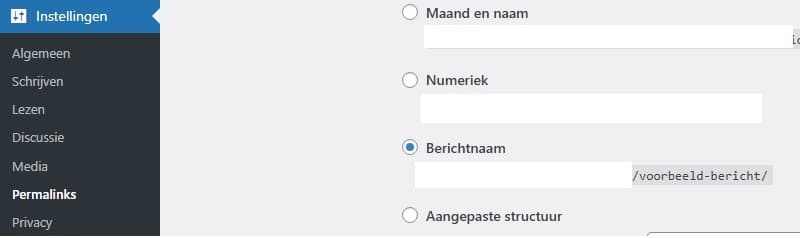
Dit geeft je pagina’s een leesbare URL wat beter is voor je bezoekers, en ook weer voor zoekmachines om te begrijpen wat er precies op de pagina staat.
SSL configureren op je WordPress website
SSL of TLS is geen discussie meer over mogelijk of dit belangrijk is voor je website, ook hobby websites of websites zonder commerciële doelen kunnen niet meer zonder een SSL certificaat. Gelukkig heb je binnen je WordPress hosting pakket bij MijnWordPressPartner.nl gelijk bij het aanmaken van de applicatie een SSL certificaat van Lets Encrypt hierop geïnstalleerd. En kan je indien noodzakelijk hier ook een betaald DV SSL certificaat door ons erop te laten zetten. Zo is jouw website veilig te gebruiken door je bezoekers, en zullen ze niet tegen onveilige meldingen aanlopen op je website. Wat uiteraard kan afschrikken.
Stel onder de algemene instellingen beide URL’s die je terugziet staan in de eerste opties op https:// om ervoor te zorgen dat jouw website enkel gebruikmaakt van de veilige URL.
Met deze basis stappen na het installeren van je WordPress website kan je gelijk aan de gang met het verder inrichten. En gaan werken om van jouw WordPress website een succes te maken. Leg nu ook de juiste fundering voor jouw WordPress website door een WordPress hosting pakket af te nemen bij MijnWordPressPartner.nl!